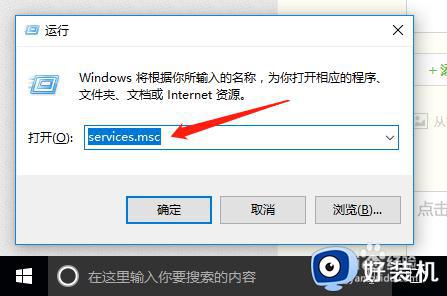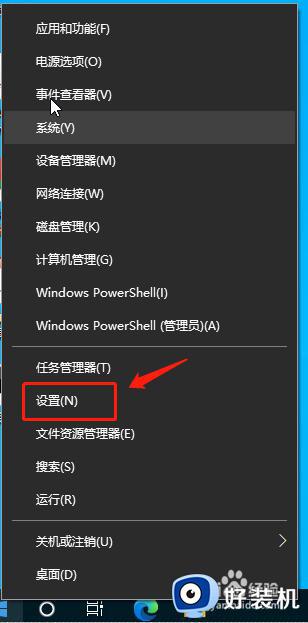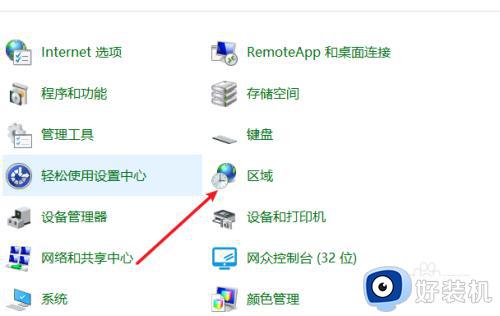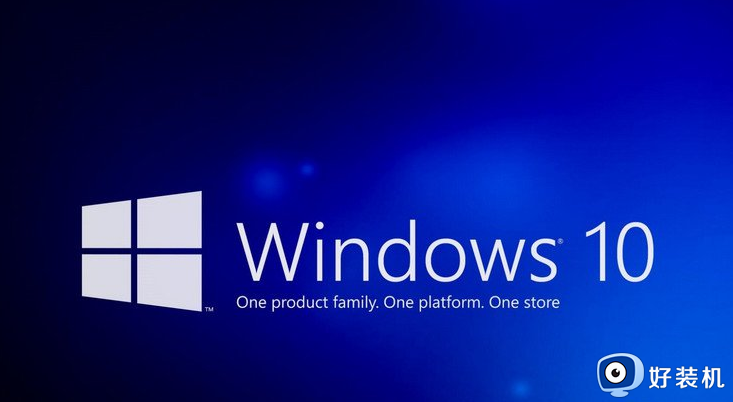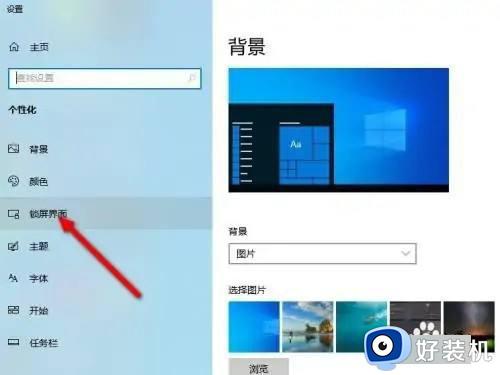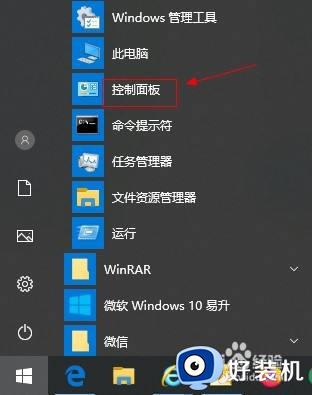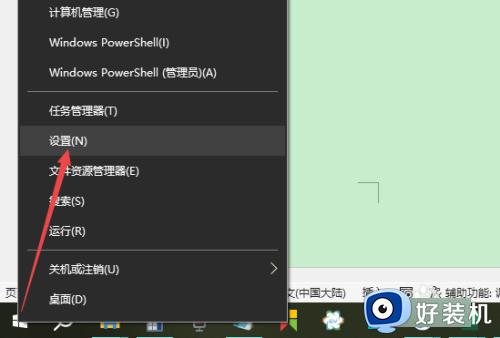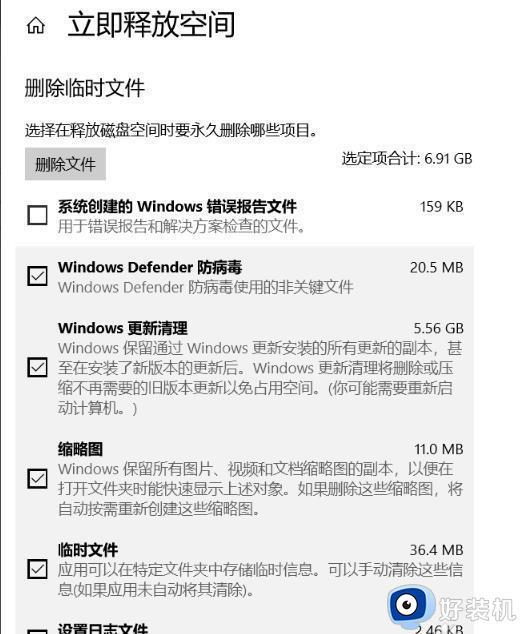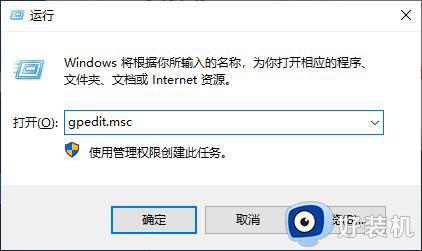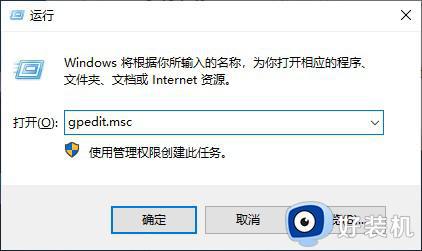win10不能手动更改时间怎么办 win10无法更改时间如何解决
时间:2023-06-12 11:33:48作者:huige
在电脑右下角我们可以看到当前时间,但是有时候可能会出现不准确的情况,所以就需要我们手动进行更改,可是有不少win10纯净版系统用户却遇到了不能手动更改时间的情况,不知道要怎么解决这样的问题,不用担心,本文给大家介绍一下win10无法更改时间的详细解决方法吧。
方法如下:
1、按“win+r”组合键,打开“运行”对话框,输入“gpedit.msc”,回车确认。如下图所示:
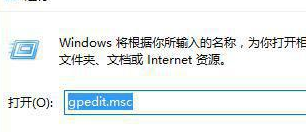
2、依次展开“计算机配置—windows设置—安全设置—本地策略---用户权限分配”,双击右侧窗口中的“更改系统时间”。如下图所示:
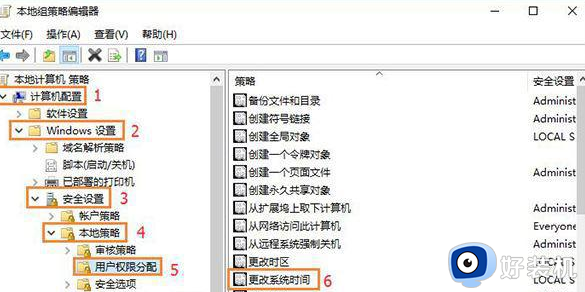
3、在打开的窗口中,单击“添加用户或组”按钮。如下图所示:
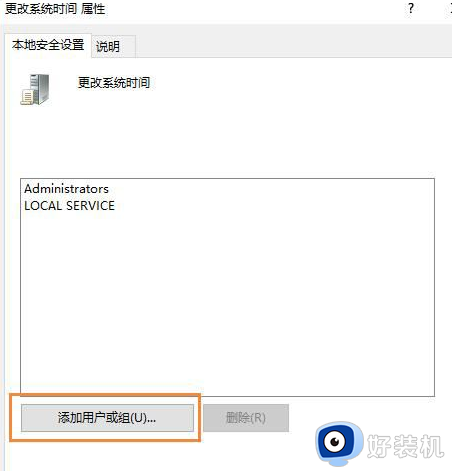
4、在弹出的对话框中,将此时的账户名称输入窗口中(如输入administrator),输入完成后点击“确定”完成添加操作。如下图所示:
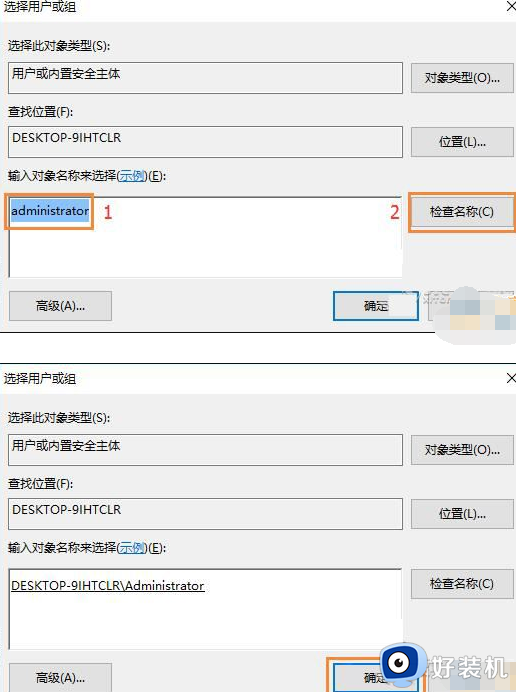
5、最后再点击“确定”保存设置即可。
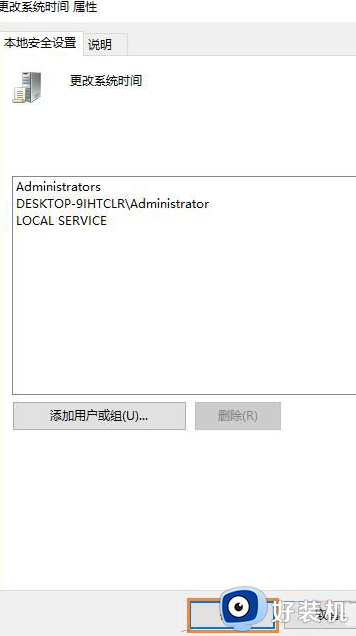
6、现在,你可以右键时间进行修改了。
上述给大家介绍的就是win10不能手动更改时间的详细解决方法,有遇到这样情况的用户们可以参考上述方法来尝试修复吧。